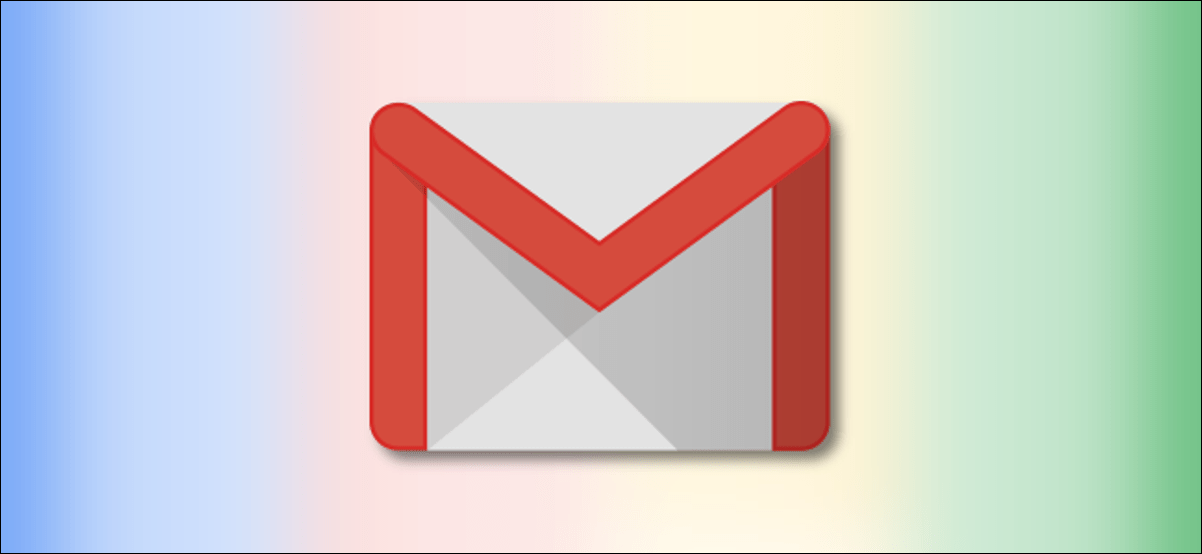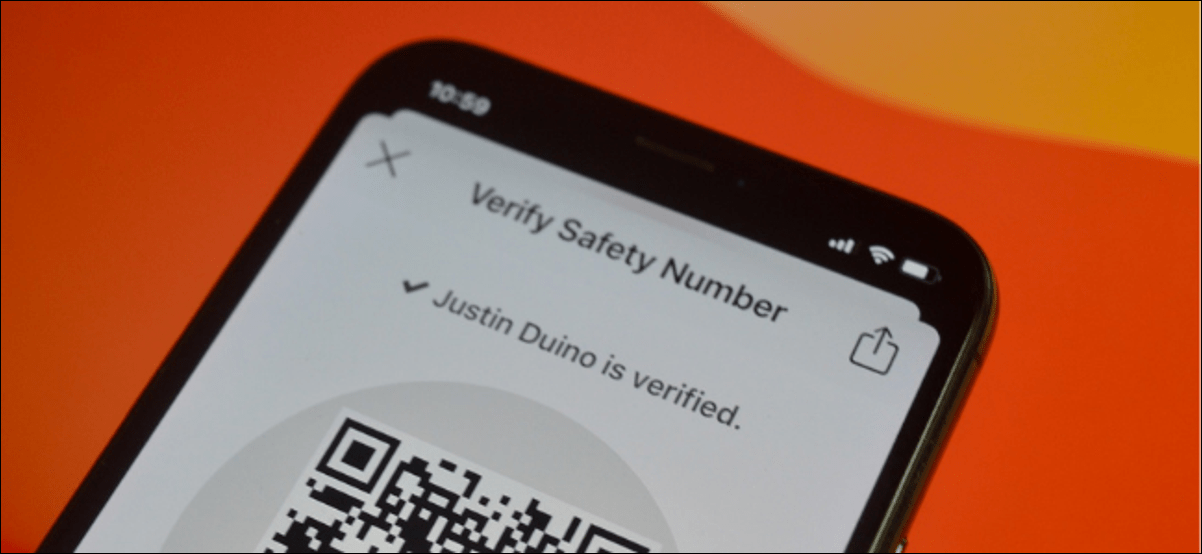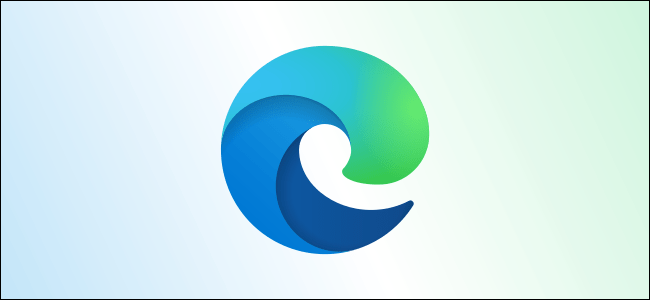ليست كل رسائل البريد الإلكتروني تستحق القراءة. البعض يمكنك حظره ، والبعض الآخر لا يمكنك. بدلاً من رؤية العدد غير المقروء يرتفع ويصعد ، استخدم هذه الحيلة لتمييز رسائل البريد الإلكتروني بسرعة كمقروءة دون فتحها في Gmail.
كيفية وضع علامة على رسائل البريد الإلكتروني كمقروءة في Gmail على الويب
إذا كنت تستخدم موقع Gmail على جهاز يعمل بنظام Windows أو Mac ، فيمكنك وضع علامة مقروءة على جميع رسائل البريد الإلكتروني أو الفردية.
لتمييز رسالة بريد إلكتروني واحدة كمقروءة ، مرر مؤشر الماوس فوق البريد الإلكتروني من صندوق الوارد الخاص بك ، ثم حدد زر “Envelope”.
![]()
سيظهر البريد الإلكتروني الآن باهتًا ، وسيقل عدد رسائل البريد الإلكتروني غير المقروءة.
لتمييز عدة رسائل بريد إلكتروني كمقروءة ، استخدم أداة “التحديد” من الحافة اليسرى لقائمة رسائل البريد الإلكتروني. انقر فوق رمز “علامة الاختيار” لجميع رسائل البريد الإلكتروني التي تريد وضع علامة “مقروءة” عليها.
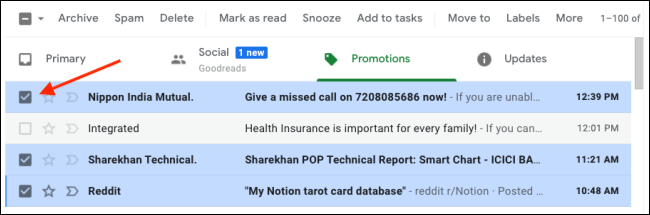
إذا كنت ترغب في تمييز جميع رسائل البريد الإلكتروني التي تظهر على الشاشة كمقروءة ، فانقر فوق رمز “Checkmark” من شريط الأدوات العلوي. سيتم تحديد جميع رسائل البريد الإلكتروني الموجودة في الصفحة الحالية. استخدم خيار “تحديد كل المحادثات” لتحديد جميع المحادثات في البريد الوارد أو الفئة.
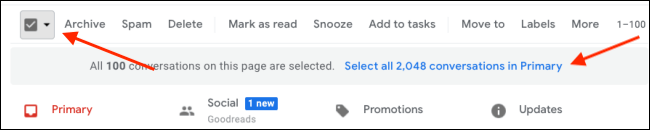
بعد إجراء التحديد ، انقر فوق الزر “وضع علامة كمقروءة” من شريط الأدوات العلوي. سيؤدي هذا إلى وضع علامة على جميع رسائل البريد الإلكتروني المحددة كمقروءة.

لتمييز رسائل البريد الإلكتروني على أنها غير مقروءة ، يمكنك تحديد رسائل البريد الإلكتروني واختيار الزر “وضع علامة كغير مقروءة” من شريط الأدوات.

كيفية وضع علامة على رسائل البريد الإلكتروني كمقروءة في Gmail لأجهزة iPhone و Android
يجعل تطبيق Gmail من السهل والسريع بشكل لا يصدق وضع علامة على رسائل البريد الإلكتروني كمقروءة ، مباشرة من صندوق الوارد الخاص بك. إنها نفس الطريقة لجهاز iPhone أو iPad أو Android .
افتح تطبيق Gmail وانتقل إلى صندوق الوارد الخاص بك. بعد ذلك ، اضغط على صورة المرسل لرسالة بريد إلكتروني تريد تعليمها كمقروءة. يمكنك تحديد عدة رسائل بريد إلكتروني بنفس الطريقة.

بمجرد تحديد رسائل البريد الإلكتروني ، انقر فوق رمز “Envelope” في شريط الأدوات العلوي.
![]()
سيتم الآن وضع علامة على رسائل البريد الإلكتروني كمقروءة.
إذا كنت تريد تعليم رسائل البريد الإلكتروني كغير مقروءة ، فحدد رسائل البريد الإلكتروني مرة أخرى وانقر على نفس رمز “Envelope”.
![]()
هل أنت مستخدم جديد في جيميل؟ تعرف على كل ما تحتاج لمعرفته حول Gmail في دليلنا الكامل إلى Gmail .